Aggiungi Dropbox come servizio cloud a Office 2013/2016

È stato un vero sollievo vedere la funzionalità di integrazione del Cloud implementata nella versione corrente di Office - Microsoft Office 2013. Ciò che ha deluso gli utenti, tuttavia, era il fatto che, a parte OneDrive, non esisteva alcun supporto per altri servizi cloud concorrenti come Dropbox, Google Drive, ecc. Fortunatamente, mi sono imbattuto in un tweak che ti permette di completare questo compito senza sforzo e ti lascia aggiungi Dropbox a Office 2013/2016. Non richiede modifiche nelle impostazioni del registro: basta un clic per scaricare un file batch, seguito da alcuni passaggi relativamente semplici per eseguire il file.
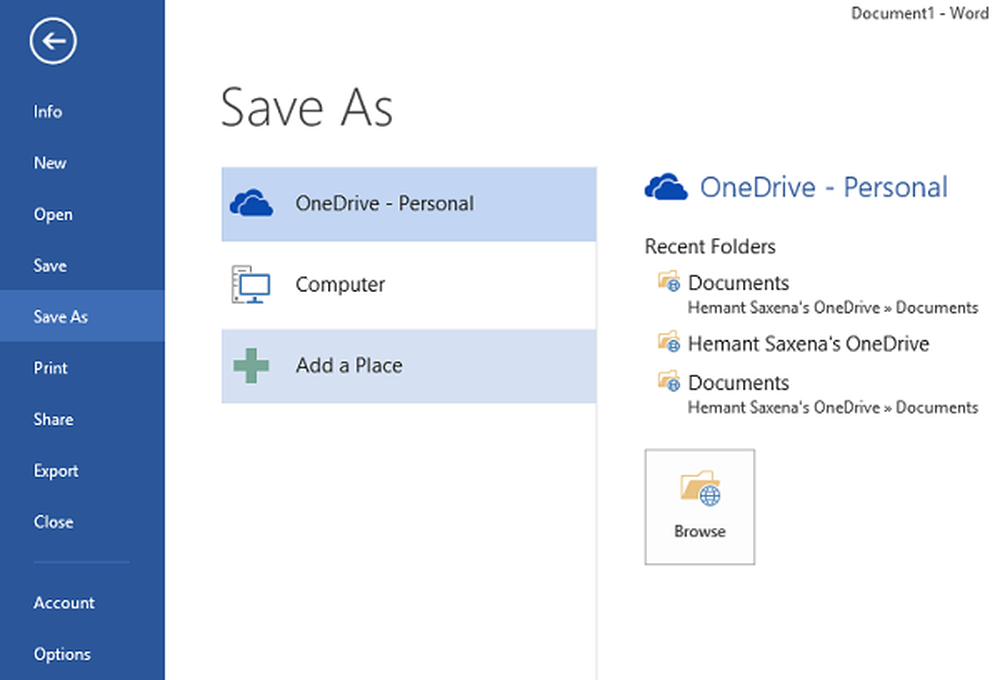
Aggiungi Dropbox a Office
I passaggi evidenziati di seguito ti permetteranno di aggiungere eventuali servizi di archiviazione cloud di terze parti come Dropbox a Microsoft Office. Inoltre, affinché lo script funzioni correttamente, è necessario accedere a Office. Puoi notare la foto del tuo account e i dettagli nell'angolo in alto a destra del programma Office 2013 che stai utilizzando.
Scarica lo script. Successivamente, vai alla sua posizione e fai doppio clic su di esso. Quando richiesto, premere un tasto qualsiasi per continuare. Nota: quando si scarica lo script verrà probabilmente contrassegnato come "Applicazione potenzialmente dannosa". Qui, semplicemente, ignori l'avviso e decidi di tenerlo sul tuo computer invece di scartarlo.

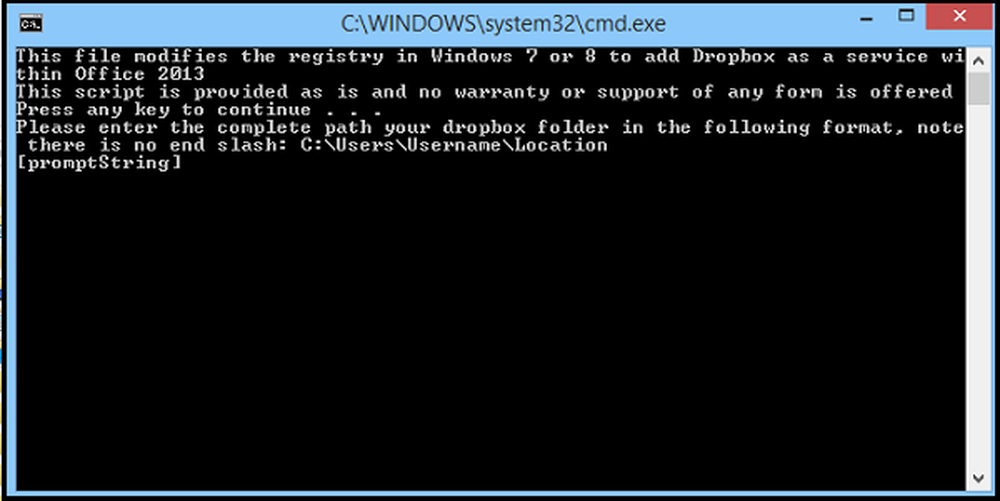
Successivamente, aggiungi il nome del percorso della tua cartella Dropbox, ad es. C: \ Users \ nome utente \ Dropbox

In seguito, lo script dovrebbe completare da solo il compito di rendere disponibile Dropbox per l'interfaccia di Office. Lo script è la versione aggiornata per Windows 8.1 e Microsoft Office 2013.
Infine, è necessario un intervento manuale per aggiungere il servizio Dropbox all'installazione di Office. Per questo, apri le opzioni Account e cerca in Servizi connessi -> Aggiungi un servizio -> Archiviazione.

Seleziona Dropbox. Attendi qualche istante per scoprire che il Dropbox è stato aggiunto sotto "Servizi connessi".
fonte: Forum di Dropbox.



